Креативные обои и изображения с Fotowall
Все мы любим обои. Некоторые люди даже целыми днями ищут идеальные обои. Но почему бы не создать свои собственные обои? Вы говорите, что у вас нет таланта? Это нормально, когда есть такие инструменты, как Fotowall. Fotowall — это инструмент создания, который позволяет вам очень творчески работать с изображениями … помогая создавать не только интересные обои, но и картинки для различных целей.
Fotowall не превратит вас в гениального художника, но позволит вам в кратчайшие сроки создавать новые и интересные образы из ваших собственных фотографий или фотографий из Интернета. В этой статье я покажу вам, как с помощью этого забавного инструмента можно создавать интересные обои.
Установка
Установить Fotowall очень просто (к счастью, вы найдете его в стандартном репозитории). Просто следуйте этим указаниям:
- Откройте инструмент «Установка и удаление программного обеспечения».
- Искать «fotowall» (без кавычек).
- Отметьте Fotowall для установки.
- Нажмите Применить, чтобы установить.
Вот и все. После установки вы можете запустить Fotowall, нажав Приложения> Графика> Fotowall . При первом запуске у вас будет пустой «холст», на котором вы можете начать добавлять фотографии и другие элементы.
Давайте что-нибудь создадим.
Создание обоев
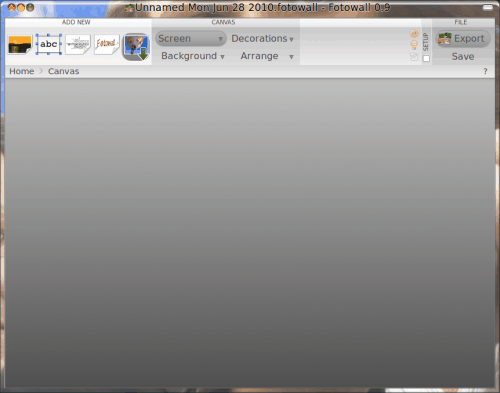 фигура 1
фигура 1
Сделаем быстрые обои. При первом запуске Fotowall интерфейс кажется довольно минималистичным (см. Рисунок 1). Не волнуйтесь, у вас есть множество инструментов для работы. Вы можете начать с изображения на рабочем столе или изображения, найденного в Интернете. Найдем картинку в сети. Вам даже не нужно запускать браузер. Щелкните значок «Баллон» (с зеленой стрелкой), и откроется окно поиска. Введите параметры поиска и нажмите «Поиск». Это приведет к скачиванию нескольких изображений из Интернета. Я искал слово «дерево». Найдя изображение, щелкните и перетащите его в главное окно.
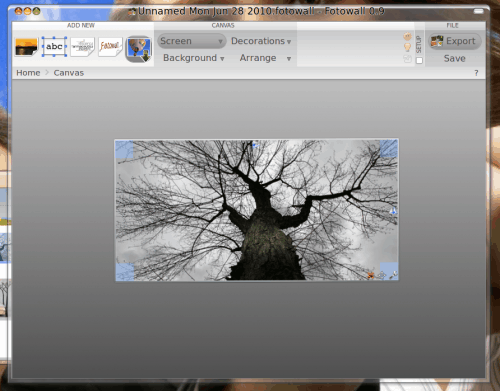 фигура 2
фигура 2
Вы заметите по краям изображения несколько инструментов, которые вы можете использовать с изображением (см. Рисунок 2). Это не единственные доступные инструменты. Но с помощью этих инструментов вы можете изменять размер, переворачивать, регулировать угол, регулировать срезание, а если вы щелкаете значок гаечного ключа, вы можете настроить гораздо больше. Щелкните гаечный ключ, а затем перейдите на вкладку «Общие». На этой вкладке вы можете изменить границу изображения, изменить наложение изображения, добавить отражение к изображению и многое другое.
На вкладке Изображение вы можете применять к изображениям различные эффекты (От Инвертировать цвета до непрозрачности).
Главное окно также предлагает множество инструментов, которые вы можете использовать. Вы можете добавить текст, облако слов (из текстового файла), а также некоторые эффекты.
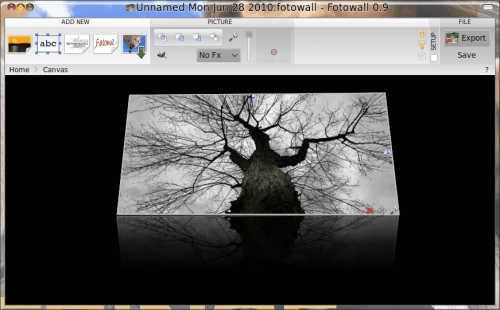 Рисунок 3
Рисунок 3
На рисунке 3 я изменил цвет фона, изменил перспективу (для этого нужно щелкнуть и перетащить 4-сторонние стрелки в правом нижнем углу изображения) и добавил отражение. Очень мало работы для довольно крутых результатов.
Теперь предположим, что это все, что я хочу сделать для этого изображения. После завершения все, что вам нужно сделать, это нажать кнопку «Экспорт» и пройти через мастер. Этот мастер спросит вас, какой тип изображения вы сохраняете (обои, баннер, изображение, печать, SVG-вектор). В зависимости от того, что вы выберете, мастер изменится соответствующим образом. Предупреждение: если вы выберете обои, изображение будет сохранено в вашем домашнем каталоге и автоматически станет обоями рабочего стола. Вместо этого вы можете сохранить работу как изображение, которое затем можно будет установить в качестве обоев.
Вывод
Это только малая часть возможностей и удовольствия от Fotowall. Это очень хорошее приложение для создания художественных образов различного назначения. Попробуйте это приложение, и вы, возможно, обнаружите, что обнаружили приложение, способное удовлетворить большую часть ваших потребностей в изображениях.